Alle fra legitime marketingfolk til direkte svindlere ønsker at få din opmærksomhed i disse dage. Med en mobiltelefon i næsten hver lomme, har mange af disse vendt sig til SMS-beskeder som en måde at udvide deres rækkevidde. Det er trods alt et hurtigt kommunikationsmiddel, der er meget mere tilbøjelige til at blive bemærket end traditionelle e-mail-beskeder. Derudover er der ikke nær så mange spamfiltreringsløsninger tilgængelige til at håndtere tekstbeskeder, hvilket gør dem modne til misbrug.
Indhold
- Sådan rapporterer du spam-tekster på en iPhone
- Sådan blokerer du spam-tekster på en iPhone
- Sådan filtreres beskeder fra ukendte afsendere på iPhone
- Sådan blokerer du spam-tekster på Android
- Sådan rapporteres spam-tekster på Android
- Andre værktøjer til at stoppe spam-tekster
- Sådan genkender du en spam-tekst
Den gode nyhed er, at U.S. Federal Communications Commission (FCC) for nylig har sat sigte på at reducere sms-spam, ligesom det allerede er gjort for spam-opkald. Den første fase af FCC's plan vil kræve, at udbydere blokerer tekstbeskeder fra numre, der ikke burde sende SMS-beskeder i første omgang, såsom ugyldige, ikke-allokerede eller ubrugte numre. Dette vil ikke eliminere sms-spam helt, men det vil forhåbentlig skære ned på de mest grusomme.
Anbefalede videoer
Let
10 minutter
En iPhone, der kører iOS 16 eller nyere
An Android telefon, der kører Android 13 eller nyere
Så irriterende som sms-spam kan være, er du ikke helt hjælpeløs over for det. Din telefons SMS-indbakke er måske ikke så godt beskyttet mod spam som din e-mail-indbakke, men moderne smartphone platforme giver dig nogle nyttige muligheder.
Dette er et område, hvor Android-smartphones har en smule fordel i forhold til iPhone, da Googles Messages-app anvender algoritmer til at forsøge at opdage og filtrere spam. Det er ikke så robust som det, du finder i Gmail, men hver lille smule tæller. Til sammenligning forsøger Apples Beskeder-app på iPhone ikke at foretage nogen dømmende opkald om, hvad der er eller ikke er tekstspam; du kan kun bortfiltrere ukendte afsendere og rapportere spam-beskeder til Apple og dit mobilselskab. Google Messages tilbyder lignende rapporteringsmekanismer, men disse bruges også til at træne Googles anti-spamfiltre.
Uanset hvilken smartphone-platform du vælger, er den første regel for håndtering af mistænkelige tekstbeskeder den samme som for e-mail: Interager ikke med dem på nogen måde. Svar ikke på en spam-tekst, selvom det ser ud til, at der er en gyldig "opt-out"-mulighed, da du blot vil bekræfte din eksistens. Og klik bestemt ikke på nogen links i en tekst, da nogle af disse kan føre til websteder, der vil forsøge at installere malware på din telefon. I modsætning til hvad folk tror, smartphones er ikke immune over for sådanne ting. Tjek i stedet vores vejledninger nedenfor for måder, hvorpå du kan håndtere uønskede tekstbeskeder, uanset om du har en iPhone 14, Googles Pixel 7 Pro, a Samsung Galaxy 23, eller næsten enhver anden moderne Android smartphone.
Leder du efter tips til, hvordan du stopper spam-opkald i stedet? Se vores guide på hvordan man stopper spam-opkald på iPhone og Android-telefoner!

Sådan rapporterer du spam-tekster på en iPhone
Selvom det er næsten umuligt helt at undgå sms-spam, kan du hjælpe med at skære ned på det ved at rapportere spam-tekster til dit mobilselskab og Apple. Heldigvis har Apple gjort dette meget nemt at gøre i iOS 16 med en rapporteringsfunktion med et enkelt tryk. Dette kan også bruges til at rapportere den sjældne smule tekstspam, der kommer gennem Apples iMessage-tjeneste, men det er bedst til at hjælpe dig med at rapportere SMS/MMS-spam - så længe din udbyder understøtter det. Sådan gør du dette.
Trin 1: Åbn Beskeder app på din telefon.
Trin 2: Vælg en samtale, der indeholder en spamtekst.
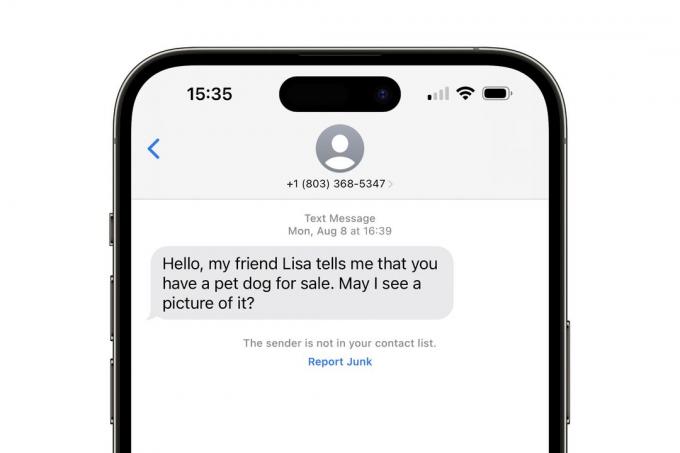
Relaterede
- Jeg vil blive rasende, hvis iPhone 15 Pro ikke får denne ene funktion
- Sådan downloader du iOS 17 beta på din iPhone lige nu
- Tonsvis af officielle iPhone-covers er nedsat til Amazon Prime Day
Trin 3: Vælg den blå Rapporter junk linket under den seneste besked. Så længe din udbyder understøtter det, bør dette vises for enhver samtale, hvor afsenderen ikke er på din kontaktliste, og som du ikke har svaret på.

Trin 4: Vælg Slet og rapporter junk fra pop op-vinduet, der vises nederst på din skærm.
Rapporten vil blive sendt til Apple, såvel som din udbyder for SMS/MMS-beskeder. Bemærk, at dette ikke automatisk forhindrer fremtidige spam-beskeder fra denne besked, men du kan blokere nummeret manuelt. Vi forklarer, hvordan man gør det i næste afsnit.
Sådan blokerer du spam-tekster på en iPhone
Du kan blokere et hvilket som helst nummer for at forhindre tekstbeskeder fra det nummer i at komme igennem til din telefon. Spam-tekster kommer ofte fra et bredt udvalg af tilsyneladende tilfældige tal, så det er nok ikke værd at bruge tid på bloker hver enkelt, men det kan være praktisk, hvis der kommer et stort antal uønskede tekster ind fra samme nummer.
Trin 1: Åbn Beskeder app på din telefon.
Trin 2: Vælg en samtale, der indeholder en spamtekst.

Trin 3: Vælg ikonet med nummeret øverst i samtalen.

Trin 4: Vælg Info knappen fra det kort, der vises.
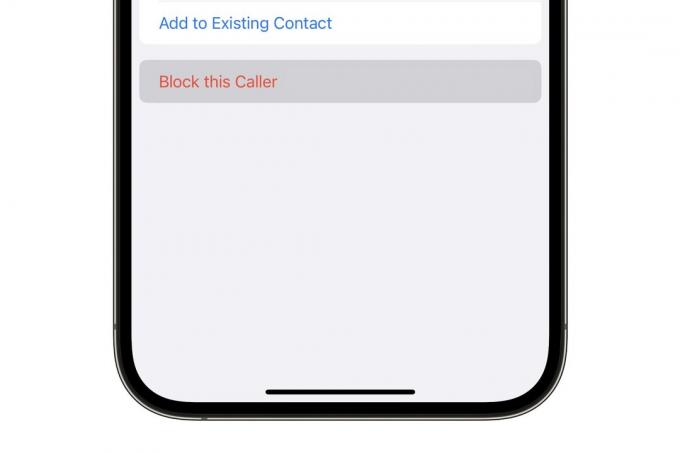
Trin 5: Vælg Bloker denne opkalder nederst på næste skærmbillede.
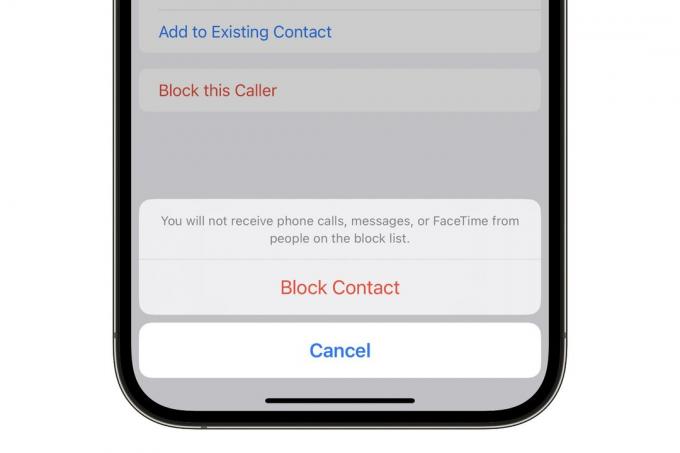
Trin 6: Fra pop op-vinduet, der vises, skal du vælge Bloker kontakt at bekræfte.
Dette vil blokere både tekster og telefonopkald fra det valgte nummer - inklusive FaceTime-lyd- og videoopkald. Indgående mobilopkald vil blive sendt til voicemail, FaceTime-opkald vil blive ignoreret, og tekster vil lydløst blive kasseret. Bemærk, at sms'er, der kommer fra et blokeret nummer, ikke kan gendannes, selvom du senere fjerner blokeringen af nummeret.
Du kan se og administrere din liste over blokerede kontakter i appen iPhone Indstillinger under Beskeder > Blokerede kontakter.
Sådan filtreres beskeder fra ukendte afsendere på iPhone
Du kan automatisk bortfiltrere beskeder fra ukendte afsendere - dem der ikke er på din kontaktliste. Filtrerede beskeder vises stadig i appen Beskeder, men de vil blive grupperet i deres egen mappe. Du kan også deaktivere notifikationer for beskeder fra ukendte afsendere, så de ikke forstyrrer dig eller tænder et badge på dit Messages-appikon. Sådan konfigurerer du dette:
Trin 1: Åbn appen Indstillinger på din iPhone.

Trin 2: Rul ned og vælg Beskeder.

Trin 3: Rul ned og find Filtrer ukendte afsendere og vælg kontakten for at slå den til.

Trin 4: Hvis du også vil deaktivere meddelelser for beskeder fra ukendte afsendere, skal du rulle tilbage op og vælge Meddelelser nær toppen af indstillingerne for Beskeder.

Trin 5: Vælg Tilpas meddelelser på bunden.
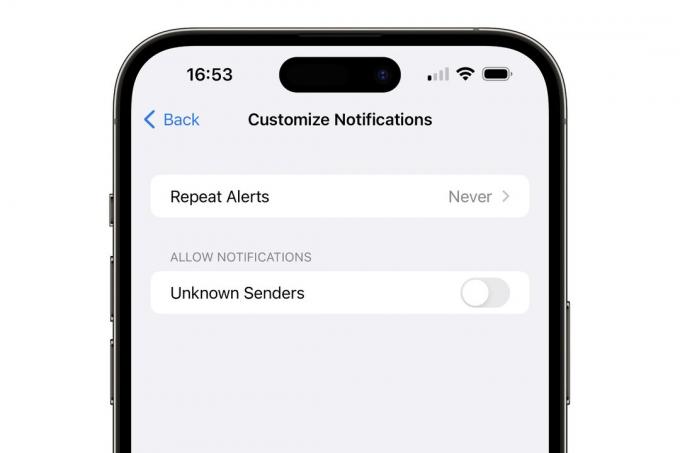
Trin 6: Skift Ukendte afsendere af. Bemærk, at denne indstilling kun gælder for meddelelser på din iPhone; du skal tænde det separat på din iPad eller Mac, hvis du synkroniserer dine tekstbeskeder til disse enheder.
Trin 7: Når du har aktiveret muligheden for at filtrere ukendte afsendere, vil en ny Filtre mulighed vises i øverste venstre hjørne af samtalevisningen i appen Beskeder. Hvis du vælger dette, kan du vælge mellem at se alle beskeder eller filtrere listen efter enten kendte eller ukendte afsendere. Der er også muligheder her for at filtrere efter ulæste beskeder og se nyligt slettede samtaler.

Trin 8: Bemærk, at Apple betragter enhver aktiv samtale, du har svaret på, som værende fra en kendt afsender, selvom nummeret ikke er angivet i dine kontakter. Hvis du har svaret på en spam-besked og ønsker at vende det nummer tilbage til at blive behandlet som en ukendt afsender, skal du slette samtalen permanent:
- I appen Beskeder skal du stryge til venstre på den samtale, du gerne vil slette, og fortsætte stryg, indtil du mærker noget haptisk feedback og ser det røde banner udvide sig hele vejen hen over skærmen.
- Vælg Slet fra pop op-vinduet, der vises.
- Vælg Filtre fra øverste venstre hjørne.
- Vælg For nylig slettet.
- Vælg den samtale, du lige har slettet. Et blåt flueben skal vises i venstre side for at angive, at det er valgt.
- Vælg Slet fra nederste venstre hjørne.
- Vælge Slet besked at bekræfte.

Sådan blokerer du spam-tekster på Android
Blokering af spam-tekster på Android kan være vanskeligere, da næsten alle håndsætproducenter har sit eget bud på operativsystemet, som ofte inkluderer sin egen app til håndtering af tekstbeskeder. Heldigvis har de mest populære smartphoneproducenter for nylig standardiseret på Google Beskeder. Det er den eneste mulighed på Pixel 7 og dets forgængere, selvfølgelig, og mens Samsungs Galaxy S23 lineup følger stadig med Samsung beskeder forudinstalleret, er Google Messages blevet standard på den platform.
Hvis du bruger en ældre telefon, bruger du muligvis stadig din producents egen beskedapp, men du kan download Messages by Google fra Play Butik til næsten enhver ældre telefon. Som sådan vil vi fokusere på Google Beskeder, når det kommer til at håndtere spam-tekster.
Trin 1: Åbn Messages by Google-appen på din telefon.
Trin 2: Vælg dit profilbillede eller dine initialer i øverste højre hjørne.

Trin 3: Vælg Indstillinger for beskeder.

Trin 4: Rul ned og vælg Spam beskyttelse.

Trin 5: Vælg knappen ved siden af Aktiver spambeskyttelse at tænde den.
Når spambeskyttelse er blevet aktiveret, begynder Googles Beskeder-app at analysere alle nye indgående meddelelser for spam. Det gør den ved at bruge maskinlæringsalgoritmer på enheden, så dine beskeddata ikke skal sendes til Google til spamanalyse. Nogle anonyme oplysninger vil blive sendt til Google for at hjælpe med at træne disse algoritmer, men indholdet af de sms'er, du modtager, forlader aldrig din telefon, medmindre du udtrykkeligt rapporterer dem til Google som spam.
Meddelelser, der er identificeret som spam, vil gå ind i en Spam & blokeret mappe, der kan tilgås fra de tre linjer hamburger menu i øverste venstre hjørne af appen Beskeder (den med tre linjer oven på hinanden).
Sådan rapporteres spam-tekster på Android
Desværre vil aktivering af spambeskyttelse for første gang ikke scanne dine eksisterende meddelelser, hvilket betyder, at alle meddelelser, du allerede har modtaget, forbliver præcis, hvor de er. Du kan dog manuelt rapportere disse som spam. Yderligere, da Googles algoritmer ikke er perfekte, vil nogle spammeddelelser slippe igennem. Manuel rapportering vil flytte disse til spamfilteret og hjælpe med at træne din telefon til bedre at genkende lignende mønstre i fremtiden. Sådan gør du dette.
Trin 1: Åbn en spam-besked i appen Beskeder på din telefon.

Trin 2: Et banner skal vises øverst i beskeden, der spørger, om du vil gemme telefonnummeret eller rapportere det som spam. Bemærk, at dette banner kun vises for beskeder fra telefonnumre, der ikke er i dine kontakter, hvilket typisk skulle være tilfældet for spam-beskeder.
Vælg Rapporter spam.

Trin 3: På den Rapporter spam? pop-up, der dukker op, kan du vælge om du kun vil rapportere den aktuelle besked som spam eller også blokere nummeret beskeden kom fra. Rapportering af beskeden som spam vil flytte den til Spam & blokeret mappe og træne spamfiltreringsalgoritmerne for forhåbentlig at forhindre lignende meddelelser i fremtiden. Blokering af nummeret helt vil dog forhindre, at der kommer beskeder ind fra det nummer, uanset deres indhold. Dette vil også blokere indgående opkald fra det nummer.
Vælg boksen ved siden af Blok hvis du vil spærre nummeret,
Trin 4: Vælg Rapporter spam knap.
Du vil blive returneret til samtalen. Hvis du vælger at blokere nummeret, vil et banner øverst angive dette og tilbyde en Fjern blokering knappen, hvis du senere skulle ombestemme dig. Fjernelse af blokering af nummeret vil også rapportere det som ikke værende spam.

Trin 5: Vælg tilbagepilen i øverste venstre hjørne for at vende tilbage til din beskedliste. Den rapporterede samtale vises ikke længere på hovedlisten, da den er blevet flyttet til mappen "Spam og blokeret".
Trin 6: Du kan også rapportere en meddelelse som spam uden at åbne den ved at vælge den længe i appen Beskeder og vælge Blok valgmulighed fra menuen med tre prikker i øverste højre hjørne. Dette viser en pop-up-boks med den modsatte adfærd af Rapporter spam mulighed; det blokerer meddelelsen som standard med et separat afkrydsningsfelt for eventuelt at rapportere det som spam.

Andre værktøjer til at stoppe spam-tekster
Apple og Google leverer begge "hooks" i deres meddelelsesplatforme, der tillader tredjeparts-apps scan dine indgående tekstbeskeder for at prøve at afgøre, om de er spam, før du sender dem videre til din telefon. Som følge heraf har en række udviklere taget udfordringen op med at forsøge at opbygge en bedre anti-spam-filtrering end hvad Apple og Googles beskedapps tilbyder alene.
Disse spænder fra dedikerede apps som Truecaller til flere fuldt udstyrede sikkerhedssuiter som Malwarebytes til iPhone eller Android.
Hvis du vælger en tredjepartsapp, skal du sørge for at læse virksomhedens privatlivspolitikker meget omhyggeligt. Disse apps skal med nødvendighed scanne dine tekstbeskeder for at udføre deres arbejde, og det gøres normalt ved at sende kopier af beskederne fra din enhed til det pågældende firmas servere. Heldigvis tilbyder Apple og Google nogle beskyttelser mod, at dette bliver en gratis for alle på dine beskeddata, såsom kun at tillade adgang til beskeder fra ukendte afsendere, men der er stadig afvejninger om privatlivets fred med nogen af disse apps, og nogle apps kræver, at du eksponerer flere af dine data, såsom at uploade hele din kontaktliste til deres servere.

Sådan genkender du en spam-tekst
Traditionelle spam-tekster er normalt ret nemme at få øje på, da de typisk forsøger at sælge dig noget. Disse er også ret nemme at ignorere, men selvfølgelig vil rapporterings- og blokeringsmulighederne, vi forklarede ovenfor, hjælpe dig med at filtrere noget af støjen fra.
Desværre er der en mere lumsk kategori af spamtekster, der falder mere ind under kategorien svindel. Disse bruges mest til phishing-angreb designet til at stjæle dine adgangskoder eller få dig til at opgive andre personlige oplysninger. De er ofte forklædt som advarsler fra din bank eller anden finansiel institution, en offentlig myndighed som f.eks. IRS eller endda bare en onlinetjeneste som Amazon, Google, Facebook, eller Apples iCloud. De kan også optræde i andre former såsom jobtilbud. Nogle af disse phishing-svindel kan endda bruges til installere malware på din telefon.
I alle tilfælde bør disse meddelelser betragtes som meget suspekte og behandles med ekstrem forsigtighed. Gør IKKE klik på et hvilket som helst link i disse meddelelser, da de normalt bare fører dig til et falsk websted, der ser lige så ægte ud til at overbevise dig for at indtaste en adgangskode eller kreditkortnummer for at "bekræfte din identitet." Hvis du er bekymret for, at en af dine onlinekonti kan blive kompromitteret, Åbn et separat browservindue og besøg det direkte ved at indtaste adressen i stedet for at klikke på et link i en e-mail eller tekst besked.
Der er en anden kategori af spam/svindel-tekster, der har været på rundgang i de seneste år, og som kan virke meget mere ufarlige på overfladen. I stedet for at tilbyde links eller advarsler, er disse indgående beskeder formuleret på en sådan måde, at du tror, at nogen simpelthen har sendt en tekst til dit nummer ved en fejltagelse. De kan begynde med alt fra en simpel hilsen til en besked, der ser ud som om den følger op på en henvisning eller en anden samtale, såsom eksemplerne vist i skærmbillederne ovenfor om en "golffest i morgen" eller "en hund til salg."
Det er næsten aldrig rigtige tekster. I stedet er de designet til at trække modtageren ind i en samtale med en svindler som en form for "social engineering"-angreb. Mange mennesker vil blive fristet til at svare enten af nysgerrighed eller et ægte ønske om at være hjælpsom ved at lade personen vide, at de har det forkerte nummer. Svindleren vil derefter forsøge at engagere dig med nogle venlige drillerier, der i sidste ende vil føre til en anmode om en form for hjælp, der vil involvere at klikke på et link, de giver, eller sende dem noget penge.
Det er normalt nemt at genkende disse beskeder på de tal, de kommer fra - folk i South Carolina eller San Bernardino sandsynligvis ikke lovligt at skrive forkert et Toronto-nummer, der spørger om en hund til salg eller annoncerer en golf parti.
Redaktørens anbefalinger
- En iPhone er lige blevet solgt for et vanvittigt beløb på auktion
- Sådan slipper du af med en andens Apple ID på din iPhone
- Apples seneste iPhone SE kan blive din for $149 i dag
- Sådan forvandler du et Live Photo til en video på din iPhone
- Sådan tilføjer du widgets til din iPhone-låseskærm på iOS 16




